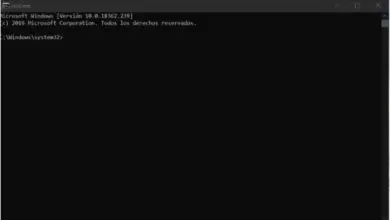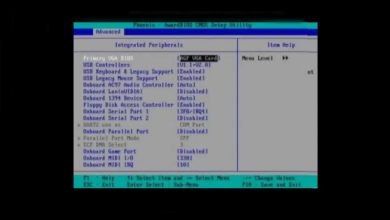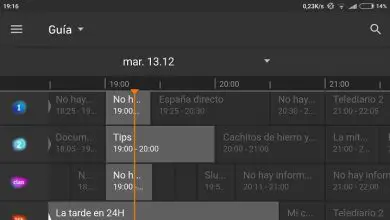Come eliminare i messaggi su Facebook e pulire la posta in arrivo
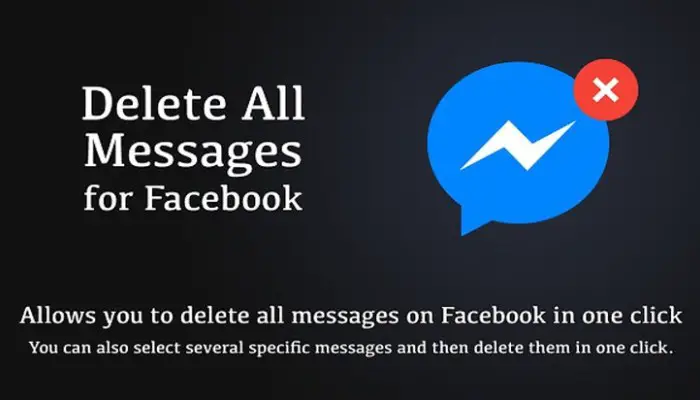
Inviare messaggi ai nostri amici tramite Facebook è una procedura molto semplice, devi solo aprire un menu, selezionare a chi invieremo il messaggio, scriverlo e inviarlo. Ma se vuoi eliminare il disordine dei messaggi, leggi fino alla fine e impara come eliminare rapidamente i messaggi su Facebook.
In questo articolo ti mostreremo i diversi modi che esistono per eliminare contemporaneamente tutti i messaggi di Facebook, parleremo anche delle estensioni del browser per eliminare le conversazioni e dei rischi che puoi affrontare con questi tipi di strumenti.
Come eliminare i messaggi su Facebook in una volta?
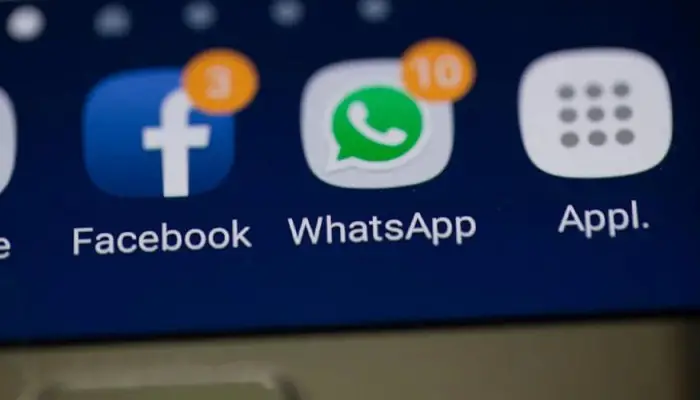
Spesso la posta in arrivo è disorganizzata e ci fa perdere il controllo sulle nostre conversazioni che abbiamo nella barra delle applicazioni dei social media. Ecco perché dobbiamo eliminare i messaggi contemporaneamente o eliminarli uno per uno.
Per diversi anni, Facebook non ci ha permesso di eliminare tutte le conversazioni private che abbiamo nel nostro account contemporaneamente. Invece, ci offre la possibilità di eliminare i messaggi uno dopo l’altro.
Spiegano dal social network che ciò ha a che fare con il miglioramento dell’interazione con l’utente, oltre a proteggere la privacy dell’utente. Ci sono stati molti casi in cui il proprietario dell’account ha cancellato accidentalmente tutte le conversazioni invece di una specifica, il che è stata una perdita enorme.
Infine, ti informiamo che non puoi eliminare contemporaneamente i messaggi di Facebook, per questo devi utilizzare un’estensione nel tuo browser.
È sicuro utilizzare le estensioni per eliminare tutte le conversazioni su FB?
Le estensioni del browser sono programmi che richiedono la concessione di determinate autorizzazioni per eseguire le attività necessarie. Senza queste autorizzazioni, non possono installarsi o svolgere le proprie attività in modo efficace.
In altre parole, in questo modo, fornisci informazioni preziose alle applicazioni che possono utilizzare tali dati per attività dannose, come accedere alle tue informazioni, ricevere dati da familiari e amici o semplicemente conoscere le tue preferenze e quindi offrirti pubblicità direttamente correlata a tu.
Sebbene sia vero che in molti casi, quando queste estensioni vengono installate, non contengono malware o adware, è anche possibile che includano file dannosi o spyware quando vengono aggiornati.
Ecco perché il rischio che la tua privacy venga compromessa quando installi queste estensioni è alto, e ancora di più quando si tratta di applicazioni rivolte a un social network popolare come Facebook, dove tutti i tuoi dati sono esposti.
Passaggi per eliminare tutti i messaggi ricevuti su Facebook
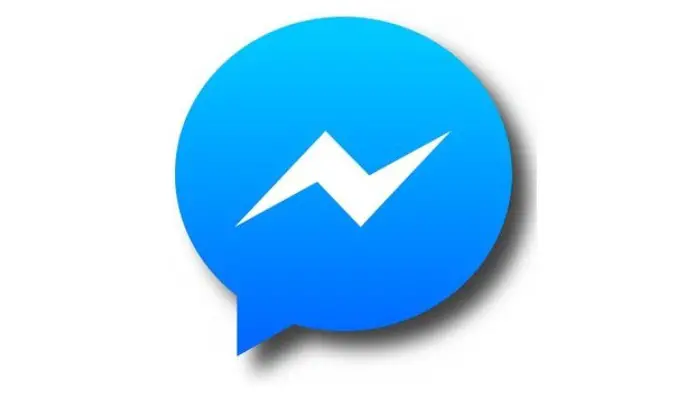
Bene, imparare a eliminare i messaggi su Facebook non è complicato. Esistono due modi per eliminare i messaggi privati da Facebook: uno tramite la piattaforma ufficiale del social network e l’altro con un’estensione installata nel browser Chrome.
Successivamente, considereremo ciascuna di queste alternative in dettaglio:
1. Da Facebook
Se devi eliminare l’intero elenco di messaggi del tuo account Facebook in una volta, puoi farlo solo selezionando uno dopo l’altro.
Per fare ciò, devi connetterti a Facebook dal tuo computer e fare quanto segue:
- Per prima cosa clicca su Messaggi in alto a destra dello schermo.
- Quindi scegli Vedi tutto.
- Questa volta vedrai un elenco di tutte le conversazioni che hai avuto con i tuoi amici sul social network.
- Seleziona la conversazione che desideri eliminare.
- Quindi fai clic su Strumenti, che si trova a destra di ogni conversazione che è rappresentata dal simbolo di un ingranaggio.
- Seleziona Elimina messaggi.
- Quindi fare clic su ogni messaggio che si desidera eliminare
- Infine scegli l’ opzione Elimina.
Se c’è un’applicazione in esecuzione sul tuo dispositivo mobile, segui questi passaggi per poter eliminare i messaggi di Facebook:
- Devi andare nelle chat
- Scegli la conversazione che desideri eliminare, quindi per eliminare la conversazione, fai clic sulla foto del tuo contatto o direttamente sul messaggio.
- Quindi scegli l’ opzione Elimina
- Fare clic su Elimina per me.
- Infine scegli l’ opzione Elimina e fai clic su di essa.
2. Con un’estensione
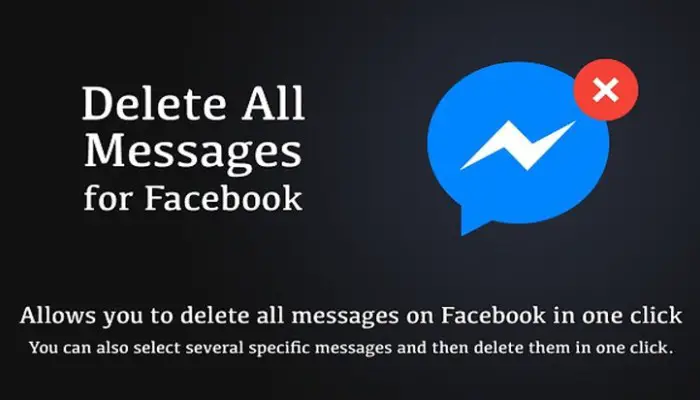
Puoi eliminare l’intero elenco dei messaggi di Facebook con l’applicazione che devi installare nel browser. Per svolgere questo compito, segui la guida passo passo che ti mostreremo di seguito:
- Apri il tuo account Facebook
- Ora vai nell’angolo in alto a destra
- Fare clic su Altro, rappresentato da tre punti.
- Scegli l’ opzione Strumenti aggiuntivi.
- Quindi fare clic su Estensioni.
- Ora nel pannello di sinistra, seleziona l’ opzione Altre estensioni
- Digita nella barra di ricerca «Facebook elimina tutti i messaggi» o Facebook elimina tutti i messaggi
- Apparirà un elenco con tutte le estensioni che puoi utilizzare e fai clic sulla prima opzione
- Scegli l’estensione e aggiungila a Chrome.
- Fare clic su Aggiungi estensione.
- Questa volta devi inserire il tuo profilo personale.
- Scegli l’opzione messaggio o la popolare opzione Messenger.
- Ora seleziona Vedi tutto.
- Vai in alto a destra dello schermo, dove vedrai l’icona dell’estensione che hai appena installato.
- Ora fai clic su di esso e seleziona l’opzione «Apri messaggi» o Apri i tuoi messaggi
- Avrai la possibilità di eliminare alcuni messaggi o eliminarli tutti. Se sei responsabile dell’eliminazione di tutti i messaggi, fai clic su Elimina tutti i messaggi.
- Per finire, seleziona l’ opzione Accetta.
Le conversazioni di Facebook cancellate possono essere recuperate?
Dopo aver imparato come eliminare i messaggi su Facebook, ora imparerai come recuperare i messaggi. Se desideri ripristinare le conversazioni eliminate, puoi farlo nel modo seguente:
- Per prima cosa apri il tuo account Facebook.
- Vai nell’angolo in alto a destra sotto Messaggi.
- Clicca dove dice Altro.
- Quindi, seleziona l’ opzione Altro e fai clic su quell’opzione.
- Cerca l’ opzione Archiviata e selezionala.
- Quindi apparirà un elenco con tutte le conversazioni che hai archiviato o abbandonato.
- Scegli quello che devi ripristinare.
- Fare clic su Azioni.
- Infine scegli l’ opzione Unarchive.
Questi passaggi che hai eseguito vengono utilizzati quando hai archiviato i messaggi o li hai rifiutati direttamente nel mezzo di una conversazione. Se avessi eliminato un messaggio direttamente, non saresti in grado di ripristinarlo.
Un’altra situazione è che lo hai eliminato direttamente utilizzando l’estensione del browser, nel qual caso non saresti nemmeno in grado di ripristinarlo, quindi devi stare molto attento quando decidi di eliminare i messaggi privati.